
Adesea găsiți-vă pe site-urile cu text într-o limbă străină? Dacă utilizați Safari, nu este nevoie să mergeți la Google Translate. Puteți traduce paginile web între șapte limbi chiar în Safari pe un Mac.
Începând cu Safari 14.0, Apple a inclus o funcție de traducere direct în browser. De la această scriere, caracteristica este în beta, dar pe deplin funcțională. Dacă Macul dvs. rulează cea mai recentă versiune de MacOS Mojave, Catalina, Big sur. , sau mai nou, puteți accesa funcția de traducere.
Funcția de traducere funcționează între următoarele limbi: engleză, spaniolă, italiană, chineză, franceză, germană, rusă și portugheză braziliană.
În mod implicit, puteți traduce oricare dintre limbile de mai sus în limba engleză. De asemenea, puteți adăuga mai multe limbi la mix (vom vorbi mai mult despre asta mai jos).
Pentru a începe, deschideți o pagină web într-una din limbile acceptate. Safari va recunoaște automat acea limbă și veți vedea "Traducerea disponibilă" în bara URL, împreună cu un buton de traducere; apasă-l.
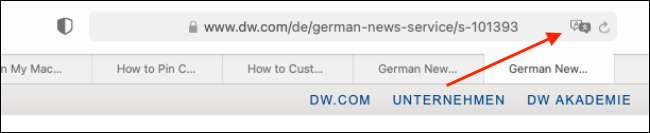
Dacă aceasta este prima dată când ați folosit caracteristica, va apărea un pop-up. Faceți clic pe "Activați traducerea" pentru a activa funcția.
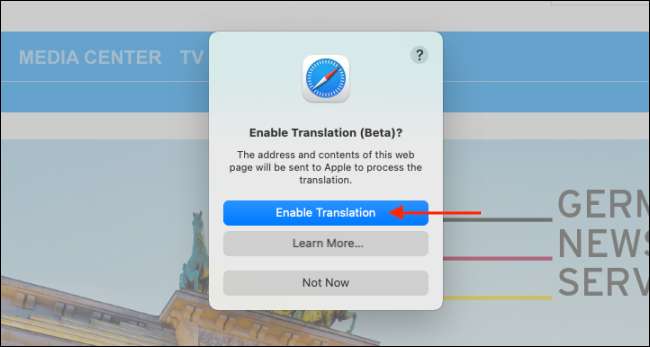
În meniul de traducere, selectați "Traduceți în limba engleză".
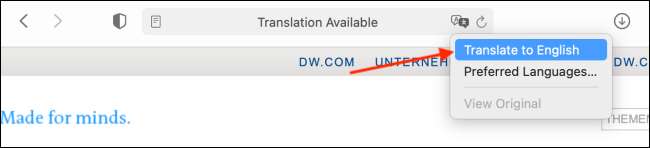
Textul de pe pagină va converti instantaneu în limba engleză, după cum se arată în imaginea de mai jos. Butonul de traducere va deveni, de asemenea, albastru.
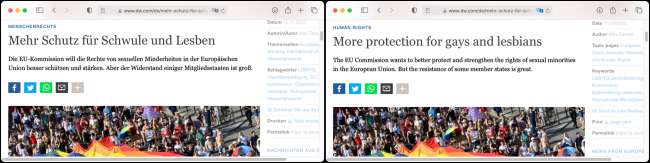
Pentru a dezactiva funcția de traducere și a reveni la limba originală, faceți clic pe butonul de traducere din nou, apoi selectați "Vizualizare original".

După cum am menționat mai sus, puteți, de asemenea, să traduceți în alte limbi decât în limba engleză. Pentru a face acest lucru, faceți clic pe butonul de traducere și apoi selectați "Limbi preferate".
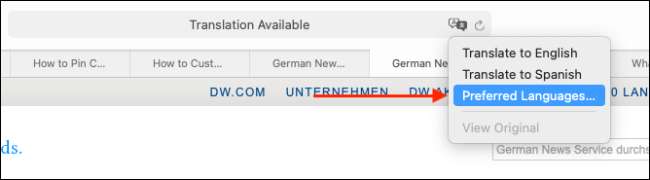
Aceasta deschide "Limba & amp; Regiunea "meniu în preferințele sistemului. Aici, faceți clic pe semnul plus (+) pentru a adăuga o nouă limbă preferată. Puteți adăuga mai multe limbi aici în timp ce continuați să utilizați limba engleză ca limbă implicită pe Mac.
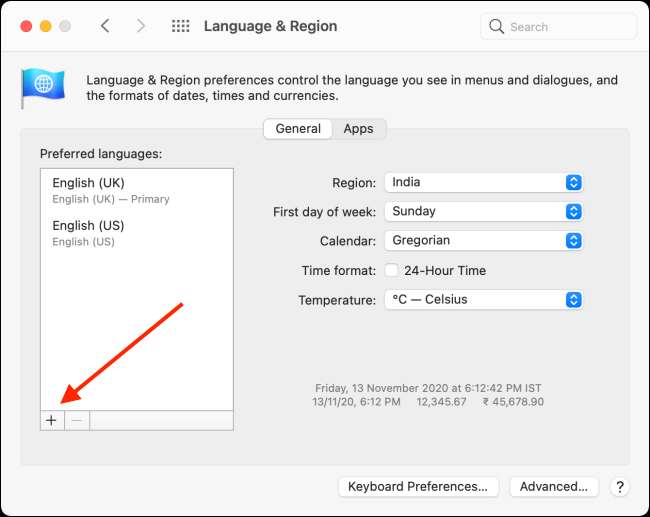
În pop-up, selectați limbile pe care doriți să le adăugați, apoi faceți clic pe "Adăugați".
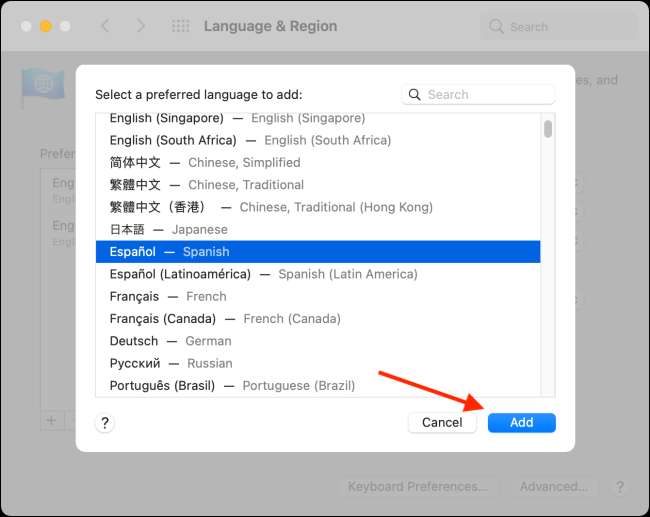
Preferințele sistemului vă vor întreba dacă doriți să faceți acest limbaj implicit. Alegeți limba prestabilită anterioară dacă doriți să rămână status quo-ul.
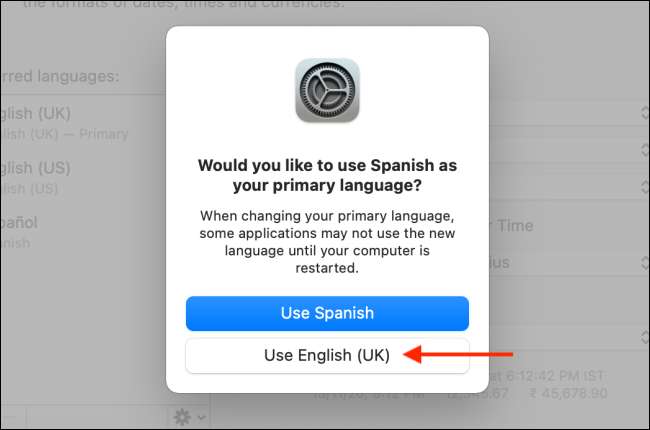
Acum că ați adăugat o nouă limbă preferată, veți vedea butonul de traducere chiar și atunci când vizitați pagini web care sunt în limba engleză.
Procesul de traducere pentru o limbă preferată este același: faceți clic pe butonul de traducere din bara URL și apoi selectați "Traduceți în [limba pe care ați selectat]."
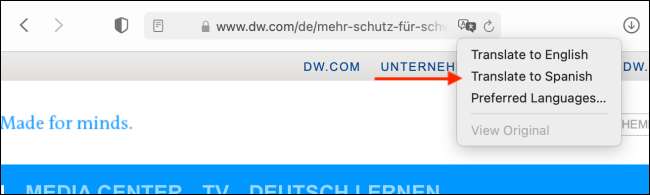
Din nou, puteți vizualiza originalul în orice moment prin simpla clic pe "Vizualizare original" din meniul de traducere.
Dacă călătoriți într-o țară nouă, puteți utiliza, de asemenea, încorporarea Traduceți aplicația pe iPhone sau iPad pentru a traduce rapid discursul între mai multe limbi.
LEGATE DE: Cum se utilizează aplicația Apple Traducere pe iPhone







